Apple HomePod에서 Spotify를 재생하는 방법
잡집 / / April 03, 2023
Apple Music과 같은 치열한 경쟁에도 불구하고 아마존 뮤직, 유튜브 뮤직, Spotify는 음악 스트리밍 시장을 계속 지배하고 있습니다. 이 서비스는 Amazon, Google 및 Apple의 스마트 스피커를 포함한 모든 주요 플랫폼에서 사용할 수 있습니다. Apple 생태계에 투자했다면 좋아하는 Spotify 재생 목록을 HomePod에서 쉽게 재생할 수 있습니다.
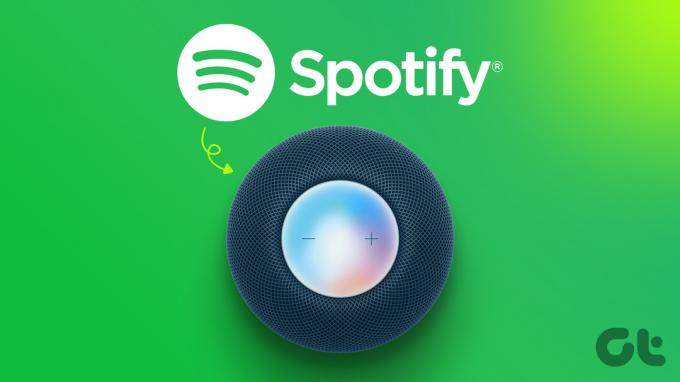
Apple HomePod에는 Amazon Echo 또는 Google Nest 스피커와 달리 Bluetooth 연결 기능이 제공되지 않습니다. Spotify와 같은 타사 음악 스트리밍 서비스는 서비스에서 관련 구성 요소를 구현해야 합니다. HomePod에서 Siri 지원을 활성화하거나 휴대폰 또는 태블릿의 AirPlay 연결을 사용하여 스트리밍 재생 목록.
Spotify는 HomePod에서 Siri를 지원합니까?
Apple은 타사 개발자가 HomePod에 Siri 지원을 추가할 수 있도록 허용합니다. Pandora 또는 Tidal을 사용하는 경우 Siri에게 라이브러리에서 좋아하는 노래를 재생하도록 요청할 수 있습니다. Spotify와 같은 앱 및 아마존 뮤직 아직 HomePod 지원을 추가하지 않았습니다. Apple의 스마트 스피커에서 노래를 스트리밍하려면 AirPlay를 사용해야 합니다. Android 및 Windows 장치에는 AirPlay 연결이 없습니다. 그러면 iPhone, iPad 또는 Mac만 있으면 HomePod에서 Spotify를 스트리밍할 수 있습니다. 행동으로 확인해 봅시다.
iPhone을 사용하여 HomePod에서 Spotify 재생
흥미롭게도 Spotify는 iPhone에서는 Siri를 지원하지만 HomePod에서는 지원하지 않습니다. 고맙게도 Spotify에는 AirPlay 기능이 내장되어 있습니다. HomePod에서 Spotify를 재생하려면 아래 단계를 따르십시오. 진행하기 전에 다음 가이드를 참조하세요. AirPlay가 작동하지 않는 iPhone 수정 완벽하게 작동하는지 확인하십시오.
1 단계: Apple App Store에서 Spotify를 다운로드합니다.
iPhone에서 Spotify 다운로드
2 단계: Spotify를 실행하고 계정 세부 정보로 로그인합니다.
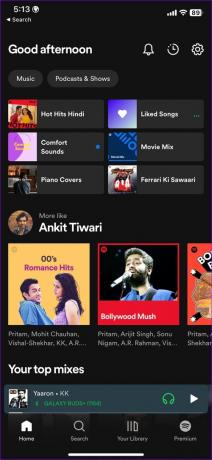
3단계: 재생 목록 또는 Spotify의 탁월한 추천 목록에서 노래를 선택하십시오.
4단계: 노래 정보 메뉴에서 왼쪽 하단의 장치 메뉴를 누릅니다.

5단계: '현재 장치' 메뉴에서 AirPlay 또는 Bluetooth를 누릅니다.

6단계: '스피커 및 TV' 메뉴에서 HomePod를 찾으십시오.

7단계: HomePod를 탭하고 Apple의 스마트 스피커에서 동일한 스트리밍을 하세요.
HomePod에서 Spotify의 Siri 지원 부족으로 인해 좋아하는 노래를 재생하는 데 방해가 되지 않습니다. AirPlay는 땀을 흘리지 않고 동일한 작업을 수행합니다. 사운드 출력을 변경하기 위해 매번 Spotify로 향할 필요가 없습니다. 잠금 화면에서도 동일하게 변경할 수 있습니다.
1 단계: 전원 버튼을 누르고 iPhone 잠금 화면을 확인하십시오.
2 단계: 음악 플레이어 위젯에서 AirPlay 아이콘을 누릅니다.

3단계: 팝업 메뉴에서 HomePod를 선택하고 HomePod에서 Spotify 노래를 즐기십시오.
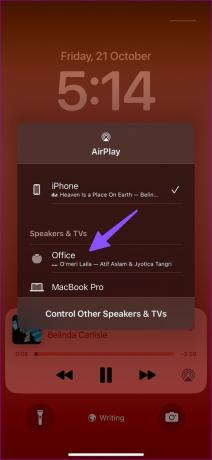
HomePod에서 노래를 재생하기 위해 Spotify Premium에 가입할 필요가 없습니다.
iPad를 통해 HomePod에서 Spotify 스트리밍
Apple iPad에는 AirPlay 지원 기능도 탑재되어 있습니다. 집이나 사무실에 iPad가 있는 경우 HomePod에서 Spotify를 재생할 수 있습니다. 아래 단계를 수행하십시오.
1 단계: iPad에서 Spotify를 다운로드하고 엽니다.
iPad용 Spotify 받기
2 단계: iPad의 Spotify에서 재생하고 싶은 노래를 선택하세요.
3단계: 왼쪽 하단 모서리에 있는 장치 아이콘을 누릅니다.
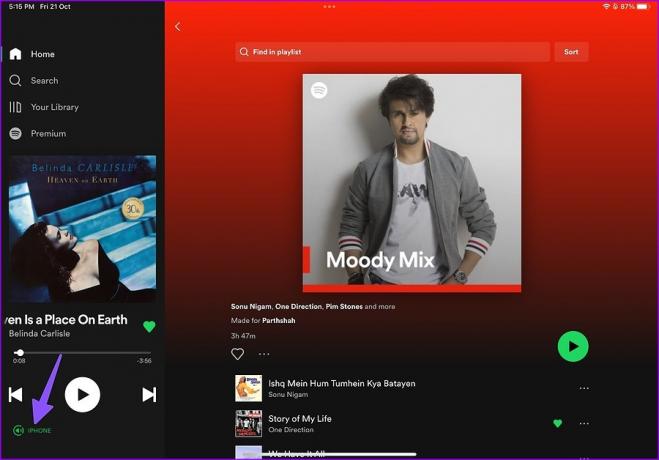
4단계: AirPlay 또는 Bluetooth를 선택합니다.

5단계: AirPlay 메뉴에서 HomePod를 누릅니다.

iPhone과 마찬가지로 iPad 잠금 화면에서도 소리 출력을 변경할 수 있습니다.
1 단계: iPad 잠금 화면을 켭니다.
2 단계: 음악 위젯에서 AirPlay 아이콘을 선택합니다.

3단계: HomePod를 탭하면 준비가 완료됩니다.

잠금 화면에서 바로 AirPlay 옵션을 제공하는 Apple을 보는 것이 좋습니다. 사운드 출력을 변경하기 위해 Spotify를 열 필요가 없습니다.
Mac을 사용하여 HomePod에서 Spotify 재생
주로 Mac에서 작업하는 경우 HomePod에서 Spotify를 재생하기 위해 iPhone 또는 iPad에 연결할 필요가 없습니다. Spotify 웹 또는 기본 Mac 앱을 사용하여 동일한 작업을 수행할 수 있습니다. 여기에서 Spotify 웹을 예로 들어 보겠습니다.
1 단계: Mac에서 Spotify 웹으로 이동하여 계정 자격 증명으로 로그인합니다.
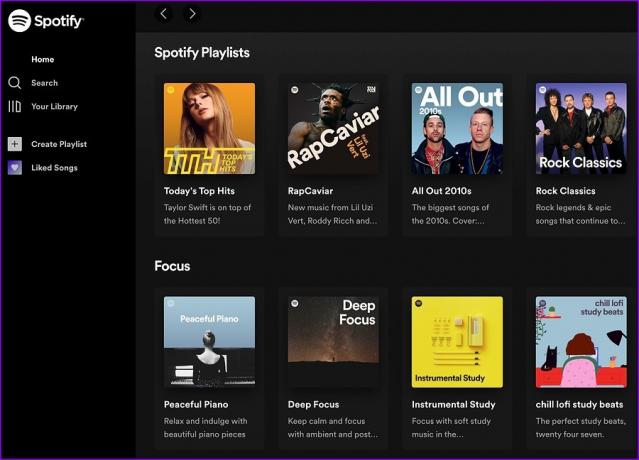
2 단계: 오른쪽 상단에서 제어 센터를 선택합니다.
3단계: 사운드 메뉴에서 AirPlay 아이콘을 클릭합니다.

4단계: HomePod를 선택하여 사운드 출력을 변경하십시오.
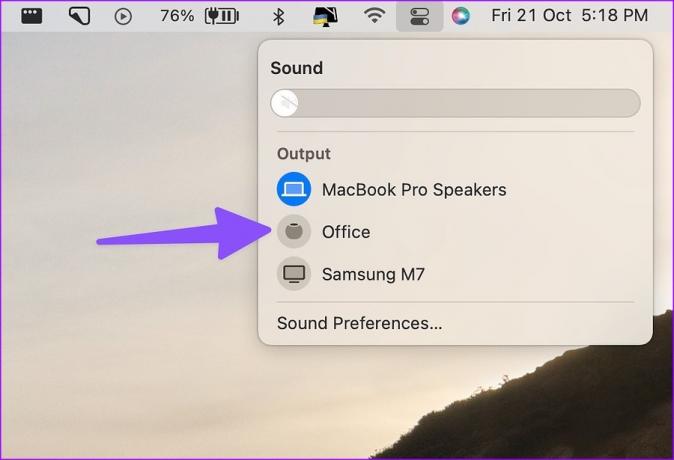
Mac이 HomePod를 사용하여 좋아하는 Spotify 음악을 재생하기 시작합니다. 최신 Mac은 뛰어난 음질을 제공하지만 HomePod의 저음과 전반적인 사운드 성능을 능가하는 것은 없습니다.
Spotify는 강화해야 합니다.
우리는 Spotify가 HomePod에서 Siri에 대한 지원을 추가하기를 기대합니다. 이동 중에 노래를 재생, 일시 중지 또는 건너뛰도록 Siri에게 요청할 수 있습니다. HomePod와 함께 사용하는 스트리밍 서비스는 무엇입니까? 아래 의견에 선호도를 고정하십시오.
최종 업데이트: 2022년 10월 21일
위의 기사에는 Guiding Tech를 지원하는 제휴 링크가 포함될 수 있습니다. 그러나 편집 무결성에는 영향을 미치지 않습니다. 콘텐츠는 편파적이지 않고 진정성 있게 유지됩니다.
작성자
파르스 샤
Parth는 이전에 기술 뉴스를 다루는 EOTO.tech에서 근무했습니다. 그는 현재 Guiding Tech에서 앱 비교, 튜토리얼, 소프트웨어 팁 및 요령에 대한 글을 작성하고 iOS, Android, macOS 및 Windows 플랫폼에 대해 깊이 파고드는 프리랜서입니다.



